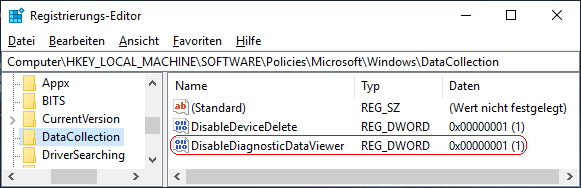|
Auf der Seite "Diagnosedaten und Feedback" unter "Datenschutz" (Windows-Einstellungen) kann ein Benutzer bei aktivierter Diagnosedatenanzeige über die Schaltfläche "Diagnosedatenanzeige öffnen" die einzelnen gesammelten Diagnosedaten einsehen. Mit einer Einstellung in der Registrierung wird die Diagnosedatenanzeige deaktiviert und der Benutzer kann diese weder aktivieren, starten oder Daten einsehen.
So geht's:
- Starten Sie "%windir%\regedit.exe" bzw. "%windir%\regedt32.exe".
- Klicken Sie sich durch folgende Schlüssel (Ordner) hindurch:
HKEY_LOCAL_MACHINE
Software
Policies
Microsoft
Windows
DataCollection
Falls die letzten Schlüssel noch nicht existieren, dann müssen Sie diese erstellen. Dazu klicken Sie mit der rechten Maustaste in das rechte Fenster. Im Kontextmenü wählen Sie "Neu" > "Schlüssel".
- Doppelklicken Sie auf den Schlüssel "DisableDiagnosticDataViewer".
Falls dieser Schlüssel noch nicht existiert, dann müssen Sie ihn erstellen. Dazu klicken Sie mit der rechten Maustaste in das rechte Fenster. Im Kontextmenü wählen Sie "Neu" > "DWORD-Wert" (REG_DWORD). Als Schlüsselnamen geben Sie "DisableDiagnosticDataViewer" ein.
- Ändern Sie den Wert ggf. von "0" (aktiviert) auf "1" (deaktiviert).
- Die Änderungen werden ggf. erst nach einem Neustart aktiv.
Hinweise:
- DisableDiagnosticDataViewer:
0 = Der Abschnitt "Diagnosedatenanzeige" und die Schaltfläche "Diagnosedatenanzeige öffnen" stehen bereit. (Standard)
1 = Der Abschnitt "Diagnosedatenanzeige" und die Schaltfläche "Diagnosedatenanzeige öffnen" sind deaktiviert.
- Ändern Sie bitte nichts anderes in der Registrierungsdatei. Dies kann zur Folge haben, dass Windows und/oder Anwendungsprogramme nicht mehr richtig arbeiten.
|